Dr.Fone – データ復元 (Android):
壊れたAndroidデバイスからデータを復元する方法
Androidスマートフォンを使っていると、画面割れ、水没、ブラックスクリーンなどの状況を経験する人が少なくないでしょう。 これらの状況のいずれかが発生したとき、最悪の事態は、携帯電話が壊れているのではなく、我々は電話のメモリに格納されている連絡先、メッセージなどの貴重なデータにアクセスできないことです。 幸い、今はDr.Fone – データ復元(Android)の壊れたデータ復元があり、壊れたAndroid携帯からこれらのデータを復元することができます。 どのように動作するか見てみましょう。
無料で試す
ステップ1. Androidスマホをパソコンに接続
パソコンでDr.Foneを起動し、「データ復元」を選択します。

USBケーブルでAndroidスマホをパソコンに接続します。 そして、プログラムの画面から「Androidからデータを復元」を選択します。

ステップ2.Androidからデータを復元を選択します。 壊れた携帯電話から復元したいデータの種類を選択します
デフォルトでは、Dr.Foneはすでにすべてのデータの種類を選択します。 また、必要なデータタイプのみを選択することもできます。 次へ」をクリックして続行します。
この機能はまだ壊れたAndroid携帯上の既存のデータを抽出するのに役立つだけであることに注意してください。

ステップ3. あなたの状況に一致する障害タイプを選択します
Android携帯の障害には、タッチが効かないまたは電話にアクセスできない、および黒/スクリーン破損の2つのタイプがあります。 該当するものをクリックしてください。

新しいウィンドウで、お使いの携帯電話の正しいデバイス名とデバイスモデルを選択します。 現在、この機能はGalaxy S、Galaxy Note、Galaxy Tabシリーズの一部のSamsungデバイスにのみ対応しています。 その後、「次へ」をクリックします。

お使いの携帯電話のデバイス名とデバイスモデルが正しく選択されていることを確認してください。 間違った情報を入力すると、携帯電話のブリックやその他のエラーにつながる可能性があります。 正しい情報であれば、「確認」と入れて「確認」ボタンをクリックして次に進みます。
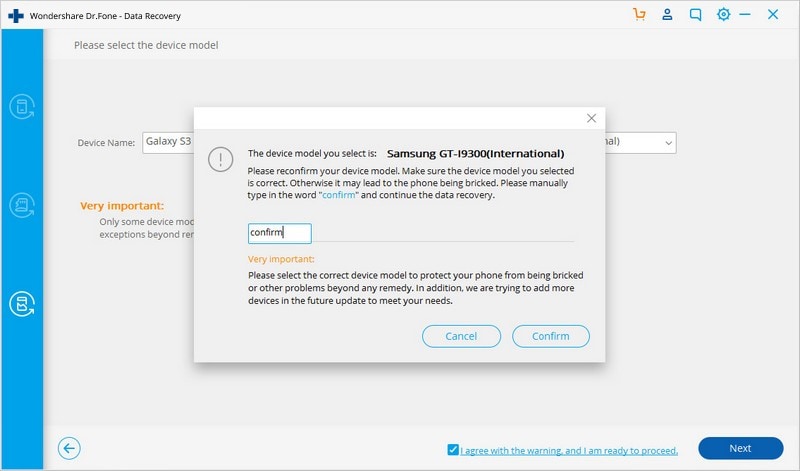 ステップ4. Android携帯のダウンロードモードに入る
ステップ4. Android携帯のダウンロードモードに入る
あとは、プログラムの指示に従って、Android携帯をダウンロードモードに入れるだけです

Step 5. Android携帯を分析する
携帯がダウンロードモードに設定された後、Dr.Foneは携帯の分析とリカバリーパッケージのダウンロードを開始します。

ステップ5. 壊れたAndroid携帯からデータをプレビューし、復元する
解析とスキャンプロセスの後、Dr.Fone toolkit for Androidはカテゴリ別に全てのファイルタイプを表示します。 そして、プレビューするファイルを選択することができるようになります。 必要なファイルを選択し、「復元」を押して、すべての貴重なデータを保存します。
